* Kiếm tiền trên mạng, trình duyệt FireFox và Roboform là hai công cụ không thể thiếu. Nếu bạn đang sử dụng trình duyệt khác thì hãy vứt bỏ nó đi ngay, và download FireFox về sử dụng. bạn có thể download và cài đặt FireFox ở đây.
* Về Roboform thì bạn có thể xem hướng dẫn ở bài viết này
<!-- more -->
* Dưới đây tôi sẽ hướng dẫn bạn tối ưu hoá trình duyệt FF để quá trình thao tác khi kiếm tiền MMO là nhanh nhất và nhàn nhất kiến ta phần nào đỡ nhàm chán công việc kiếm tiền vô bổ này. Bài viết với FF tiếng việt nhé, nếu dùng tiếng anh thì bạn hãy tìm menu tương tự. Bài viết này giành cho những người ít sử dụng hoặc chưa sử dụng, hoặc chưa biết về FF, pro đừng chém.
1. Tao BookMark (đánh dấu) các trang MMO, hay các 4rum
- Khi bạn cần đăng nhập vào nhóm các trang cùng một lúc, chẳng hạn khi bạn cần kích ADS các trang PTC bạn đang chơi, hay khi bạn muốn post tay lên 4rum khi kiếm tiền PTU, hãy đánh dấu (tạo bookmark) chúng lại thành từng nhóm.
+ Vào đường dẫn trên menu FF : Đánh dấu/Quản lý trang đánh dấu, sẽ hiện lên trang để chúng ta tạo bookmark
+ Nhấn Phải chuột vào Thanh đánh dấu/Thư mục mới+ Vào đường dẫn trên menu FF : Đánh dấu/Quản lý trang đánh dấu, sẽ hiện lên trang để chúng ta tạo bookmark
-->Thư mục mới là thư mục bạn muốn chứa những trang cùng một nhóm mà bạn muốn truy cập cùng một lúc
--> Hiện lên bảng, bạn đặt tên cho thư mục, ví dụ Trang PTC
+ Tiếp tục nhấn Phải chuột vào Thư mục đã tạo/Đánh dấu Mới để tạo đường dẫn đến các trang ta cần truy cập
--> Hiện lên bảng để tạo đánh dấu
Trong đó :
+ Tên : tên trang web do ta đặt
+ Địa chỉ : Đường dẫn truy cập vào các trang ta đánh dấu, thường là đánh dấu ở trạng thái Đăng nhập (đối với đánh dấu 4rum để post bài PTU thì là ở trạng thái tạo theat mới)
- Lặp lại bước trên để tạo các trang đánh dấu khác trong thư mục
- Lặp lại bước trên để tạo các thư mục khác
Trong đó :
+ Tên : tên trang web do ta đặt
+ Địa chỉ : Đường dẫn truy cập vào các trang ta đánh dấu, thường là đánh dấu ở trạng thái Đăng nhập (đối với đánh dấu 4rum để post bài PTU thì là ở trạng thái tạo theat mới)
- Lặp lại bước trên để tạo các trang đánh dấu khác trong thư mục
- Lặp lại bước trên để tạo các thư mục khác
- Chúng ta có thể xoá, thêm bớt những trang đã đánh dấu. Muốn di chuyển chúng nhấn chặt trái chuột và kéo thả.
- Như vậy các thư mục đánh dấu sẽ xuất hiện trên Thanh đánh dấu trên FF
- Bây giờ bạn muốn mở từ trang đã đánh dấu, hay toàn bộ trang đã đánh dấu trong một thư mục, chỉ cần kích chuột vào thư mục đánh dấu và lựa chọn.
- Nếu bạn không thấy Thanh đánh dấu trên FF, nhấn phải chuột vào menu FF để hiện nó ra :
- Bạn vào lại Đánh dấu/Quản lý trang đánh dấu sẽ có chỗ để lưu và nhập như hình:
- Và đây là những trang PTC - Off tôi đã tạo. Download here
+ Click chuột phải vào Computer ---> chọn Properties
*Chọn thẻ Advance ....rồi chọn Environment Variables
*Chọn New ngay ô dưới là ô "System varibles"
*Ngay ô New "System varibles" -->Varible name đánh vào dòng lệnh MOZ_NO_REMOTE
-->Varible value điền số 1
* Xong rồi nhấn ok 2 lần
*Click chuột phải vào biểu tượng FF trên Desktop
*Chọn Properties -->thêm chữ -p vào dòng C:\Program Files\Mozilla Firefox \firefox.exe" (nhớ là có cách 1 dấu cách )
 * Xong rồi nhấn ok.
* Xong rồi nhấn ok.
*Click mouse vào biểu tượng FF luc này sẽ có một cái bảng:
+ Create Profile : tạo một FF mới
+ Rename Profile :đổi tên FF
+ Delete Profile : xóa đi một FF
*Tạo mới : click vào Create Profile click Next tạo tên mới cho trình duyệt mới nhấn Finish là hoàn thành được một FF mới.
*Khi mở một FF chọn vào FF nhấn Start Firefox để mở trình duyệt đó. * Bây giờ bật từng cái profile lên và mỗi cửa sổ là 1 trang Off hay một trang PTC
* Bây giờ bật từng cái profile lên và mỗi cửa sổ là 1 trang Off hay một trang PTC
3. Tăng tốc toàn diện cho FF
4. Ngoài ra FF còn rất nhiều tác dụng khác
5. Những chú ý
- Trước khi cài đặt phần bổ trợ, bạn xoá hết Cookie, bằng cách vào Công cụ/Tuỳ chọn/Riêng Tư, như hình dưới:
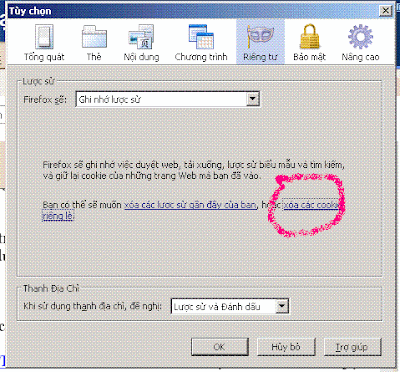 - Tiếp đến kích nút cài đặt
- Tiếp đến kích nút cài đặt

- Bạn kích vào chữ Cài đặt phần bổ trợ Bị thiếu, hiện lên một bảng:
 - Bạn nhấn nút Tiến, Rồi chọn ô Tôi đồng ý, và nhấn nút Tiến cho đến khi hoàn thành, FireFox sẽ khởi động lại và hoàn thành
- Bạn nhấn nút Tiến, Rồi chọn ô Tôi đồng ý, và nhấn nút Tiến cho đến khi hoàn thành, FireFox sẽ khởi động lại và hoàn thành
b. Trình duyệt Firefox có tính bảo mật tốt, khi bạn đăng nhập vào một số trang kiếm tiền nó hỏi như sau (khi bạn đăng ký-hay đăng nhập). - Bạn nhấn nút Tôi Hiểu Về Các Nguy Cơ, lên bảng:
- Bạn nhấn nút Tôi Hiểu Về Các Nguy Cơ, lên bảng:
 - Nhấn nút Thêm ngoại lệ, hiện bảng:
- Nhấn nút Thêm ngoại lệ, hiện bảng:
 - Nhấn Xác nhận Ngoại Lệ Bảo mật để vào đăng nhập hay đăng ký trang bạn chơi.
- Nhấn Xác nhận Ngoại Lệ Bảo mật để vào đăng nhập hay đăng ký trang bạn chơi.
- Như vậy các thư mục đánh dấu sẽ xuất hiện trên Thanh đánh dấu trên FF
- Bây giờ bạn muốn mở từ trang đã đánh dấu, hay toàn bộ trang đã đánh dấu trong một thư mục, chỉ cần kích chuột vào thư mục đánh dấu và lựa chọn.
- Nếu bạn không thấy Thanh đánh dấu trên FF, nhấn phải chuột vào menu FF để hiện nó ra :
* Sao lưu, nhập dữ liệu bạn đã đánh dấu
- Khi cài lại Window bạn sẽ mất dữ liệu những trang, những thư mục đã đánh dấu, ta phải sao lưu chúng lại, sau đó nhập lại.- Bạn vào lại Đánh dấu/Quản lý trang đánh dấu sẽ có chỗ để lưu và nhập như hình:
- Và đây là những trang PTC - Off tôi đã tạo. Download here
2. Tạo nhiều Profile trên FF
- Khi bạn muốn chơi nhiều trang Offer cùng một lúc, hay muốn Cheat PTC, thì tạo ra nhiều Profile. Mỗi Profile là một bộ nhớ cookie, cho nên coi chúng như những cửa sổ FF riêng biệt.+ Click chuột phải vào Computer ---> chọn Properties
*Chọn thẻ Advance ....rồi chọn Environment Variables
*Chọn New ngay ô dưới là ô "System varibles"
*Ngay ô New "System varibles" -->Varible name đánh vào dòng lệnh MOZ_NO_REMOTE
-->Varible value điền số 1
* Xong rồi nhấn ok 2 lần

*Chọn Properties -->thêm chữ -p vào dòng C:\Program Files\Mozilla Firefox \firefox.exe" (nhớ là có cách 1 dấu cách )

*Click mouse vào biểu tượng FF luc này sẽ có một cái bảng:
+ Create Profile : tạo một FF mới
+ Rename Profile :đổi tên FF
+ Delete Profile : xóa đi một FF
*Tạo mới : click vào Create Profile click Next tạo tên mới cho trình duyệt mới nhấn Finish là hoàn thành được một FF mới.
*Khi mở một FF chọn vào FF nhấn Start Firefox để mở trình duyệt đó.


3. Tăng tốc toàn diện cho FF
Firefox lúc hoạt động cũng như khi ở trạng thái minimize đều chiếm dung lượng bộ nhớ rất nhiều. Tuy nhiên nếu bạn biết một số tính năng ẩn của nó, sẽ cải thiện được đáng kể tốc độ của phần mềm này, để chúng ta lướt web và làm việc với tốc độ lớn hơn.
a. Giảm nhiệt bộ nhớ
Firefox lúc hoạt động cũng như khi ở trạng thái minimize đều chiếm dung lượng bộ nhớ rất nhiều. Nhưng nó có một đặc điểm ít được biết đến là cho phép Windows sử dụng lại bộ nhớ khi nó không hoạt động, hay nói cách khác là Windows sẽ lấy lại RAM khi Firefox ở trạng thái minimize. Tuy nhiên tính năng này bình thường không hoạt động, để kích hoạt bạn mở Firefox, gõ lệnh about:config vào trong khung Address và bấm Enter.
Sau đó bấm chuột lên khoảng trống ở bất kỳ đâu trong cửa sổ mở ra, bạn chọn New > Boolean. Tiếp theo điền đoạn mã config.trim_on_minimize, bấm OK rồi chọn giá trị cho nó là true. Bấm OK lần nữa để xác định lại việc tạo giá trị mới cho Firefox.
Bây giờ khởi động lại Firefox bạn sẽ thấy nó không lấy nhiều RAM nữa khi bạn thu nhỏ cửa sổ trình duyệt, dung lượng RAM sử dụng sẽ giảm đi hẳn.
b. Tinh chỉnh Cache
Firefox thường lưu các cache của mỗi trang web vào bộ nhớ của nó,mục đích là để bạn có thể mở nhanh trang web trong lần đăng nhập sau hay phục hồi lại trang cũ khi bạn bấm các phím Back / Forward trong trình duyệt. Theo mặc định, giá trị cache được thành lập để có thể lưu lại trong bộ nhớ của Firefox, một cache có thể đạt dung lượng 4MB hoặc tăng lên tới 8MB. Nếu bạn duyệt nhiều trang web thì máy sẽ cần dung lượng RAM rất lớn - "mà lượng tài nguyên này chỉ dùng duy nhất cho 2 phím Back / Forward" , đó là một điều hết sức lãng phí.
Để tăng tốc Firefox bằng cách hạ cache của nó xuống, bạn gõ lệnh about:config vào trong khung Address để mở cửa sổ điều chỉnh. Trong khung Filter, gõ browser.sessionhistory.max_total_viewers rồi bấm Enter. Sau đó bạn bấm đôi lên giá trị Value rồi đổi sang 0.
Tiếp tục với giá trị với giá trị browser.cache.memory.enable, bấm đôi lên chữ true để đổi nó sang giá trị false. Sau đó bấm chuột lên khoảng trắng bất kỳ đâu trong cửa sổ mới mở ra, chon New > Boolean, điền đoạn mã browser.cache.memory.capacity. Bấm OK rồi chọn giá trị cho nó là true. Bấm OK lần nữa để xác nhận lại việc tạo giá trị mới cho Firefox.
c. Tăng tốc load web
Tốc độ load một trang web ngoài việc phụ thuộc đường truyền còn phụ thuộc vào trình duyệt, vì vậy mới có nhưng trình duyệt nhanh như tên bắn cỡ K-Ninja hay rùa bò như SpaceTime 3D. Trong trình duyệt, ngoài vấn đề với các cách hiển thị hình ảnh, âm thanh và các hiệu ứng còn có cách mà trình duyệt tương tác với máy chủ nữa, và đây là cái khiến cho cả trăm trình duyệt không cái nào giống cái nào.
Firefox đôi lúc nhanh không thể tưởng tượng nổi nhưng cũng có lúc nó chậm đến dễ sợ, đơn giản chỉ vì gặp những trang web dễ tính thì nó load rất nhanh còn với những trang khó tính, đòi hỏi nhiều cái thì nó lại load rất chậm. Các cách dưới đây sẽ giúp Firefox của bạn mở một trang web nhanh hơn bằng cách tăng các kết nối với trang web đó.
- Giảm thời gian chờ: bấm chuột phải lên khoảng trống, chọn New > Integer, tạo một filter mới với nội dung là nglayout.initialpaint.delay và đặt value cho nó là 50. Lựa chọn này sẽ cho phép Firefox load ngay website mà không cần chờ 0,25 giây như trước nữa. Vào New > Boolean và tạo filter mới tên là content.notify.ontimer sau đó chọn value là true. Tạo một Integer có tên content.notify.interval và đặt giá trị là 1000000.
- Tăng lượng data tải về: bình thường thì Firefox sẽ tải trang web về theo từng gói dữ liệu. Bạn hãy tăng tốc load web bằng cách tăng dung lượng gói data tải về. Tạo một Integer với tên content.max.tokenizing.time và đặt value là 9000000. Sau đó tại thêm một Boolean với tên content.interrupt.parsing và đặt giá trị cho nó là true.
- Giảm thời gian tương tác với người dùng: tức là khoảng thời gian Firefox hiển thị các thông tin load web cho bạn, nếu giảm thời gian này xuống, tốc độ mở trang web sẽ nhanh hơn. Tạo một Integer tên content.switch.threshold và đặt value là 3000000.
d. Tăng tốc server
Để load nhanh một trang web bạn cần phải tăng tốc kết nối Firefox với trang web lên con số cao nhất có thể được. Theo mặc định, con số kết nối này của Firefox là 24, tuy nhiên chúng ta có thể tăng lên mức tối đa mà Firefox cho phép để việc mở trang web nhanh nhất.
Trong khung Filter, bạn gõ từ khóa network.http.max-connections, sau đó bạn tăng value lên 64. Tiếp tục tìm network.http.max-persistent-connections-per-server và network.http.max-persistent-connections-per-proxy rồi đổi giá trị của nó lên thành 8.
e. Giảm thời gian tương tác
Khi Firefox load một trang web, nó thường tạo ra một loạt các liên kết để tải dữ liệu từ trang web đó và trang web của bạn sẽ được tải về bằng nhiều đường truyền, mỗi đường truyền thường được đặt một giới hạn thời gian tương tác. Vì vậy muốn Firefox nhanh hơn, bạn có thể giảm thời gian tương tác này xuống.
Tìm từ khóa network.http.request.max-start-delay rồi hạ giá trị của nó từ 10 còn xuống 0. Tạo tiếp một Integer với tên network.http.pipelining.maxrequests và đặt value là 128. Cuối cùng tìm từ khóa network.http.proxy.pipelining và network.http.pipelining rồi đổi giá trị thành true.
f. Xóa các config
Theo mặc định, khi tạo một config cho Firefox thì bạn không thể xóa nó được. Để khắc phục, nếu có một config nào mà bạn lỡ tay tạo sai thì để xóa nó đi, bạn bấm chuột phải lên nó rồi chọn Reset. Khởi động lại Firefox thì config đó sẽ bị xóa
a. Giảm nhiệt bộ nhớ
Firefox lúc hoạt động cũng như khi ở trạng thái minimize đều chiếm dung lượng bộ nhớ rất nhiều. Nhưng nó có một đặc điểm ít được biết đến là cho phép Windows sử dụng lại bộ nhớ khi nó không hoạt động, hay nói cách khác là Windows sẽ lấy lại RAM khi Firefox ở trạng thái minimize. Tuy nhiên tính năng này bình thường không hoạt động, để kích hoạt bạn mở Firefox, gõ lệnh about:config vào trong khung Address và bấm Enter.
Sau đó bấm chuột lên khoảng trống ở bất kỳ đâu trong cửa sổ mở ra, bạn chọn New > Boolean. Tiếp theo điền đoạn mã config.trim_on_minimize, bấm OK rồi chọn giá trị cho nó là true. Bấm OK lần nữa để xác định lại việc tạo giá trị mới cho Firefox.
Bây giờ khởi động lại Firefox bạn sẽ thấy nó không lấy nhiều RAM nữa khi bạn thu nhỏ cửa sổ trình duyệt, dung lượng RAM sử dụng sẽ giảm đi hẳn.
b. Tinh chỉnh Cache
Firefox thường lưu các cache của mỗi trang web vào bộ nhớ của nó,mục đích là để bạn có thể mở nhanh trang web trong lần đăng nhập sau hay phục hồi lại trang cũ khi bạn bấm các phím Back / Forward trong trình duyệt. Theo mặc định, giá trị cache được thành lập để có thể lưu lại trong bộ nhớ của Firefox, một cache có thể đạt dung lượng 4MB hoặc tăng lên tới 8MB. Nếu bạn duyệt nhiều trang web thì máy sẽ cần dung lượng RAM rất lớn - "mà lượng tài nguyên này chỉ dùng duy nhất cho 2 phím Back / Forward" , đó là một điều hết sức lãng phí.
Để tăng tốc Firefox bằng cách hạ cache của nó xuống, bạn gõ lệnh about:config vào trong khung Address để mở cửa sổ điều chỉnh. Trong khung Filter, gõ browser.sessionhistory.max_total_viewers rồi bấm Enter. Sau đó bạn bấm đôi lên giá trị Value rồi đổi sang 0.
Tiếp tục với giá trị với giá trị browser.cache.memory.enable, bấm đôi lên chữ true để đổi nó sang giá trị false. Sau đó bấm chuột lên khoảng trắng bất kỳ đâu trong cửa sổ mới mở ra, chon New > Boolean, điền đoạn mã browser.cache.memory.capacity. Bấm OK rồi chọn giá trị cho nó là true. Bấm OK lần nữa để xác nhận lại việc tạo giá trị mới cho Firefox.
c. Tăng tốc load web
Tốc độ load một trang web ngoài việc phụ thuộc đường truyền còn phụ thuộc vào trình duyệt, vì vậy mới có nhưng trình duyệt nhanh như tên bắn cỡ K-Ninja hay rùa bò như SpaceTime 3D. Trong trình duyệt, ngoài vấn đề với các cách hiển thị hình ảnh, âm thanh và các hiệu ứng còn có cách mà trình duyệt tương tác với máy chủ nữa, và đây là cái khiến cho cả trăm trình duyệt không cái nào giống cái nào.
Firefox đôi lúc nhanh không thể tưởng tượng nổi nhưng cũng có lúc nó chậm đến dễ sợ, đơn giản chỉ vì gặp những trang web dễ tính thì nó load rất nhanh còn với những trang khó tính, đòi hỏi nhiều cái thì nó lại load rất chậm. Các cách dưới đây sẽ giúp Firefox của bạn mở một trang web nhanh hơn bằng cách tăng các kết nối với trang web đó.
- Giảm thời gian chờ: bấm chuột phải lên khoảng trống, chọn New > Integer, tạo một filter mới với nội dung là nglayout.initialpaint.delay và đặt value cho nó là 50. Lựa chọn này sẽ cho phép Firefox load ngay website mà không cần chờ 0,25 giây như trước nữa. Vào New > Boolean và tạo filter mới tên là content.notify.ontimer sau đó chọn value là true. Tạo một Integer có tên content.notify.interval và đặt giá trị là 1000000.
- Tăng lượng data tải về: bình thường thì Firefox sẽ tải trang web về theo từng gói dữ liệu. Bạn hãy tăng tốc load web bằng cách tăng dung lượng gói data tải về. Tạo một Integer với tên content.max.tokenizing.time và đặt value là 9000000. Sau đó tại thêm một Boolean với tên content.interrupt.parsing và đặt giá trị cho nó là true.
- Giảm thời gian tương tác với người dùng: tức là khoảng thời gian Firefox hiển thị các thông tin load web cho bạn, nếu giảm thời gian này xuống, tốc độ mở trang web sẽ nhanh hơn. Tạo một Integer tên content.switch.threshold và đặt value là 3000000.
d. Tăng tốc server
Để load nhanh một trang web bạn cần phải tăng tốc kết nối Firefox với trang web lên con số cao nhất có thể được. Theo mặc định, con số kết nối này của Firefox là 24, tuy nhiên chúng ta có thể tăng lên mức tối đa mà Firefox cho phép để việc mở trang web nhanh nhất.
Trong khung Filter, bạn gõ từ khóa network.http.max-connections, sau đó bạn tăng value lên 64. Tiếp tục tìm network.http.max-persistent-connections-per-server và network.http.max-persistent-connections-per-proxy rồi đổi giá trị của nó lên thành 8.
e. Giảm thời gian tương tác
Khi Firefox load một trang web, nó thường tạo ra một loạt các liên kết để tải dữ liệu từ trang web đó và trang web của bạn sẽ được tải về bằng nhiều đường truyền, mỗi đường truyền thường được đặt một giới hạn thời gian tương tác. Vì vậy muốn Firefox nhanh hơn, bạn có thể giảm thời gian tương tác này xuống.
Tìm từ khóa network.http.request.max-start-delay rồi hạ giá trị của nó từ 10 còn xuống 0. Tạo tiếp một Integer với tên network.http.pipelining.maxrequests và đặt value là 128. Cuối cùng tìm từ khóa network.http.proxy.pipelining và network.http.pipelining rồi đổi giá trị thành true.
f. Xóa các config
Theo mặc định, khi tạo một config cho Firefox thì bạn không thể xóa nó được. Để khắc phục, nếu có một config nào mà bạn lỡ tay tạo sai thì để xóa nó đi, bạn bấm chuột phải lên nó rồi chọn Reset. Khởi động lại Firefox thì config đó sẽ bị xóa
4. Ngoài ra FF còn rất nhiều tác dụng khác
5. Những chú ý
a. Khi sử dụng trình duyệt Firefox, nó yêu cầu bạn phải cài đặt phần bổ trợ, khi đó bạn tiến hành cài đặt. Nếu không cài đặt được phần bổ trợ, thì một số trang Web kiếm tiền bạn sẽ không chơi được nó, nhất là các trang PTC
- Trước khi cài đặt phần bổ trợ, bạn xoá hết Cookie, bằng cách vào Công cụ/Tuỳ chọn/Riêng Tư, như hình dưới:
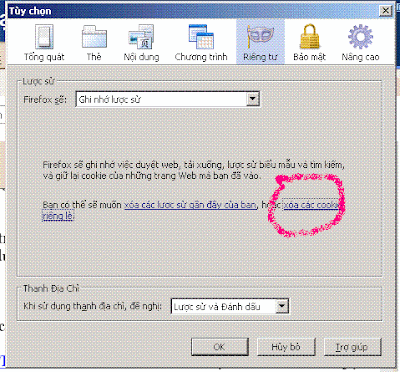 - Tiếp đến kích nút cài đặt
- Tiếp đến kích nút cài đặt
- Bạn kích vào chữ Cài đặt phần bổ trợ Bị thiếu, hiện lên một bảng:
 - Bạn nhấn nút Tiến, Rồi chọn ô Tôi đồng ý, và nhấn nút Tiến cho đến khi hoàn thành, FireFox sẽ khởi động lại và hoàn thành
- Bạn nhấn nút Tiến, Rồi chọn ô Tôi đồng ý, và nhấn nút Tiến cho đến khi hoàn thành, FireFox sẽ khởi động lại và hoàn thành - Bạn nhấn nút Tôi Hiểu Về Các Nguy Cơ, lên bảng:
- Bạn nhấn nút Tôi Hiểu Về Các Nguy Cơ, lên bảng: - Nhấn nút Thêm ngoại lệ, hiện bảng:
- Nhấn nút Thêm ngoại lệ, hiện bảng: - Nhấn Xác nhận Ngoại Lệ Bảo mật để vào đăng nhập hay đăng ký trang bạn chơi.
- Nhấn Xác nhận Ngoại Lệ Bảo mật để vào đăng nhập hay đăng ký trang bạn chơi.









